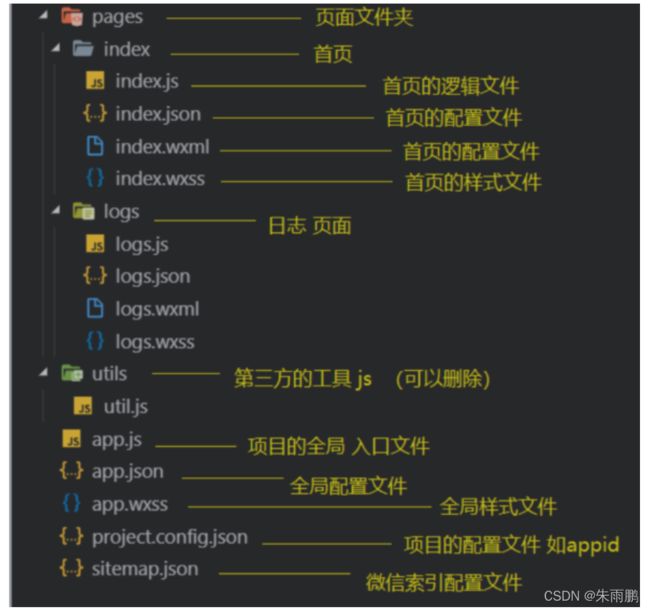微信小程序笔记
文章目录
-
- 目录结构
- 全局配置文件 app.json
-
- 配置项
- pages
- window
- tabBar
- 页面配置
- 配置项
- sitemap 配置
- 模板语法
-
- text和view
- 数据绑定
- 循环
- block
- 条件渲染wx:if
- hidden
- 事件绑定
- WXSS
-
- 尺寸单位
- 样式导入
- 内联样式
- less
- image
- swiper
- swiper-item
- navigator
- rich-text
- button
- icon
- radio
- check-box
- 生命周期
-
- 应用生命周期
- 页面生命周期
-
- data
目录结构
全局配置文件 app.json
配置项
| 属性 | 类型 | 必填 | 描述 | 最低版本 |
|---|---|---|---|---|
| entryPagePath | string | 否 | 小程序默认启动首页 | |
| pages | string[] | 是 | 页面路径列表 | |
| window | Object | 否 | 全局的默认窗口表现 | |
| tabBar | Object | 否 | 底部 tab 栏的表现 |
|
| networkTimeout | Object | 否 | 网络超时时间 | |
| debug | boolean | 否 | 是否开启 debug 模式,默认关闭 | |
| functionalPages | boolean | 否 | 是否启用插件功能页,默认关闭 | 2.1.0 |
| subpackages | Object[] | 否 | 分包结构配置 | 1.7.3 |
| workers | string | 否 | Worker 代码放置的目录 |
1.9.90 |
| requiredBackgroundModes | string[] | 否 | 需要在后台使用的能力,如「音乐播放」 | |
| plugins | Object | 否 | 使用到的插件 | 1.9.6 |
| preloadRule | Object | 否 | 分包预下载规则 | 2.3.0 |
| resizable | boolean | 否 | PC 小程序是否支持用户任意改变窗口大小(包括最大化窗口);iPad 小程序是否支持屏幕旋转。默认关闭 | 2.3.0 |
| usingComponents | Object | 否 | 全局自定义组件配置 | 开发者工具 1.02.1810190 |
| permission | Object | 否 | 小程序接口权限相关设置 | 微信客户端 7.0.0 |
| sitemapLocation | string | 是 | 指明 sitemap.json 的位置 | |
| style | string | 否 | 指定使用升级后的weui样式 | 2.8.0 |
| useExtendedLib | Object | 否 | 指定需要引用的扩展库 | 2.2.1 |
| entranceDeclare | Object | 否 | 微信消息用小程序打开 | 微信客户端7.0.9 |
| darkmode | boolean | 否 | 小程序支持 DarkMode | 2.11.0 |
| themeLocation | string | 否 | 指明 theme.json 的位置,darkmode为true为必填 | 开发者工具 1.03.2004271 |
| lazyCodeLoading | string | 否 | 配置自定义组件代码按需注入 | 2.11.1 |
| singlePage | Object | 否 | 单页模式相关配置 | 2.12.0 |
| supportedMaterials | Object | 否 | 聊天素材小程序打开相关配置 | 2.14.3 |
| serviceProviderTicket | string | 否 | 定制化型服务商票据 | |
| embeddedAppIdList | string[] | 否 | 半屏小程序 appId | 2.20.1 |
| halfPage | Object | 否 | 视频号直播半屏场景设置 | 2.18.0 |
pages
用于指定小程序由哪些页面组成,每一项都对应一个页面的 路径(含文件名) 信息。文件名不需要写文件后缀,框架会自动去寻找对应位置的 .json, .js, .wxml, .wxss 四个文件进行处理。
未指定 entryPagePath 时,数组的第一项代表小程序的初始页面(首页)。
小程序中新增/减少页面,都需要对 pages 数组进行修改。
如开发目录为:
├── app.js
├── app.json
├── app.wxss
├── pages
│ │── index
│ │ ├── index.wxml
│ │ ├── index.js
│ │ ├── index.json
│ │ └── index.wxss
│ └── logs
│ ├── logs.wxml
│ └── logs.js
└── utils
则需要在 app.json 中写
{
"pages": ["pages/index/index", "pages/logs/logs"]
}
window
用于设置小程序的状态栏、导航条、标题、窗口背景色。
| 属性 | 类型 | 默认值 | 描述 | 最低版本 |
|---|---|---|---|---|
| navigationBarBackgroundColor | HexColor | #000000 | 导航栏背景颜色,如 #000000 |
|
| navigationBarTextStyle | string | white | 导航栏标题颜色,仅支持 black / white |
|
| navigationBarTitleText | string | 导航栏标题文字内容 | ||
| navigationStyle | string | default | 导航栏样式,仅支持以下值: default 默认样式 custom 自定义导航栏,只保留右上角胶囊按钮。参见注 2。 |
iOS/Android 微信客户端 6.6.0,Windows 微信客户端不支持 |
| backgroundColor | HexColor | #ffffff | 窗口的背景色 | |
| backgroundTextStyle | string | dark | 下拉 loading 的样式,仅支持 dark / light |
|
| backgroundColorTop | string | #ffffff | 顶部窗口的背景色,仅 iOS 支持 | 微信客户端 6.5.16 |
| backgroundColorBottom | string | #ffffff | 底部窗口的背景色,仅 iOS 支持 | 微信客户端 6.5.16 |
| enablePullDownRefresh | boolean | false | 是否开启全局的下拉刷新。 详见 Page.onPullDownRefresh | |
| onReachBottomDistance | number | 50 | 页面上拉触底事件触发时距页面底部距离,单位为 px。 详见 Page.onReachBottom | |
| pageOrientation | string | portrait | 屏幕旋转设置,支持 auto / portrait / landscape 详见 响应显示区域变化 |
2.4.0 (auto) / 2.5.0 (landscape) |
| restartStrategy | string | homePage | 重新启动策略配置 | 2.8.0 |
| initialRenderingCache | string | 页面初始渲染缓存配置,支持 static / dynamic |
2.11.1 | |
| visualEffectInBackground | string | none | 切入系统后台时,隐藏页面内容,保护用户隐私。支持 hidden / none |
2.15.0 |
"window": {
"backgroundTextStyle": "dark",
"navigationBarBackgroundColor": "#0094ff",
"navigationBarTitleText": "我的应用",
"navigationBarTextStyle": "black",
"enablePullDownRefresh": true,
"backgroundColor": "#0094ff"
},
tabBar
如果小程序是一个多 tab 应用(客户端窗口的底部或顶部有 tab 栏可以切换页面),可以通过 tabBar 配置项指定 tab 栏的表现,以及 tab 切换时显示的对应页面。
| 属性 | 类型 | 必填 | 默认值 | 描述 | 最低版本 |
|---|---|---|---|---|---|
| color | HexColor | 是 | tab 上的文字默认颜色,仅支持十六进制颜色 | ||
| selectedColor | HexColor | 是 | tab 上的文字选中时的颜色,仅支持十六进制颜色 | ||
| backgroundColor | HexColor | 是 | tab 的背景色,仅支持十六进制颜色 | ||
| borderStyle | string | 否 | black | tabbar 上边框的颜色, 仅支持 black / white |
|
| list | Array | 是 | tab 的列表,详见 list 属性说明,最少 2 个、最多 5 个 tab |
||
| position | string | 否 | bottom | tabBar 的位置,仅支持 bottom / top |
|
| custom | boolean | 否 | false | 自定义 tabBar,见详情 | 2.5.0 |
其中 list 接受一个数组,只能配置最少 2 个、最多 5 个 tab。tab 按数组的顺序排序,每个项都是一个对象,其属性值如下:
| 属性 | 类型 | 必填 | 说明 |
|---|---|---|---|
| pagePath | string | 是 | 页面路径,必须在 pages 中先定义 |
| text | string | 是 | tab 上按钮文字 |
| iconPath | string | 否 | 图片路径,icon 大小限制为 40kb,建议尺寸为 81px * 81px,不支持网络图片。 当 position 为 top 时,不显示 icon。 |
| selectedIconPath | string | 否 | 选中时的图片路径,icon 大小限制为 40kb,建议尺寸为 81px * 81px,不支持网络图片。 当 position 为 top 时,不显示 icon。 |
"tabBar": {
"list": [
{
"pagePath": "pages/index/index",
"text": "首页",
"iconPath": "icon/_home.png",
"selectedIconPath": "icon/home.png"
},
{
"pagePath": "pages/img/img",
"text": "图片",
"iconPath": "icon/_img.png",
"selectedIconPath": "icon/img.png"
},
{
"pagePath": "pages/mine/mine",
"text": "我的",
"iconPath": "icon/_my.png",
"selectedIconPath": "icon/my.png"
},
{
"pagePath": "pages/search/search",
"text": "搜索",
"iconPath": "icon/_search.png",
"selectedIconPath": "icon/search.png"
},
{
"pagePath": "pages/demo18/demo18",
"text": "demo18",
"iconPath": "icon/_search.png",
"selectedIconPath": "icon/search.png"
}
],
"color":"#0094ff",
"selectedColor":"#ff9400",
"backgroundColor":"#ff5533",
"position":"bottom"
},
页面配置
每一个小程序页面也可以使用 .json 文件来对本页面的窗口表现进行配置。页面中配置项在当前页面会覆盖 app.json 的 window 中相同的配置项。文件内容为一个 JSON 对象,有以下属性:
配置项
| 属性 | 类型 | 默认值 | 描述 | 最低版本 |
|---|---|---|---|---|
| navigationBarBackgroundColor | HexColor | #000000 | 导航栏背景颜色,如 #000000 |
|
| navigationBarTextStyle | string | white | 导航栏标题颜色,仅支持 black / white |
|
| navigationBarTitleText | string | 导航栏标题文字内容 | ||
| navigationStyle | string | default | 导航栏样式,仅支持以下值: default 默认样式 custom 自定义导航栏,只保留右上角胶囊按钮。参见注 1。 |
iOS/Android 微信客户端 7.0.0,Windows 微信客户端不支持 |
| backgroundColor | HexColor | #ffffff | 窗口的背景色 | |
| backgroundTextStyle | string | dark | 下拉 loading 的样式,仅支持 dark / light |
|
| backgroundColorTop | string | #ffffff | 顶部窗口的背景色,仅 iOS 支持 | 微信客户端 6.5.16 |
| backgroundColorBottom | string | #ffffff | 底部窗口的背景色,仅 iOS 支持 | 微信客户端 6.5.16 |
| enablePullDownRefresh | boolean | false | 是否开启当前页面下拉刷新。 详见 Page.onPullDownRefresh | |
| onReachBottomDistance | number | 50 | 页面上拉触底事件触发时距页面底部距离,单位为px。 详见 Page.onReachBottom | |
| pageOrientation | string | portrait | 屏幕旋转设置,支持 auto / portrait / landscape 详见 响应显示区域变化 |
2.4.0 (auto) / 2.5.0 (landscape) |
| disableScroll | boolean | false | 设置为 true 则页面整体不能上下滚动。 只在页面配置中有效,无法在 app.json 中设置 |
|
| usingComponents | Object | 否 | 页面自定义组件配置 | 1.6.3 |
| initialRenderingCache | string | 页面初始渲染缓存配置,支持 static / dynamic |
2.11.1 | |
| style | string | default | 启用新版的组件样式 | 2.10.2 |
| singlePage | Object | 否 | 单页模式相关配置 | 2.12.0 |
| restartStrategy | string | homePage | 重新启动策略配置 | 2.8.0 |
sitemap 配置
⼩程序根⽬录下的 sitemap.json
⽂件⽤于配置⼩程序及其⻚⾯是否允许被微信索引。
模板语法
text和view
view类似div
text
-
⽂本标签
-
只能嵌套text
-
⻓按⽂字可以复制(只有该标签有这个功能)
-
可以对空格回⻋进⾏编码
| 属性 | 类型 | 默认值 | 必填 | 说明 | 最低版本 | |
|---|---|---|---|---|---|---|
| selectable | boolean | false | 否 | 文本是否可选 (已废弃) | 1.1.0 | |
| user-select | boolean | false | 否 | 文本是否可选,该属性会使文本节点显示为 inline-block | 2.12.1 | |
| space | string | 否 | 显示连续空格 | 1.4.0 | ||
| 合法值说明ensp中文字符空格一半大小emsp中文字符空格大小nbsp根据字体设置的空格大小 | ||||||
| decode | boolean | false | 否 | 是否解码 | 1.4.0 |
数据绑定
在标签的属性中使用{{record}}
{{msg}}
{{num}}
是否是伪娘: {{isGirl}}
{{person.age}}
{{person.height}}
{{person.weight}}
{{person.name}}
自定义属性
Page Object
Page({
data: {
msg: "hello ",
num:10000,
isGirl:true,
person:{
age:13
},
isChecked:true
}
});
循环
列表循环
1 wx:for="{{数组或者对象}}" wx:for-item=“循环项的名称” wx:for-index=“循环项的索引”
2 wx:key=“唯一的值” 用来提高列表渲染的性能
1 wx:key 绑定一个普通的字符串的时候 那么这个字符串名称 肯定是 循环数组 中的 对象的 唯一属性
2 wx:key ="*this" 就表示 你的数组 是一个普通的数组 *this 表示是 循环项
[1,2,3,44,5]
[“1”,“222”,“adfdf”]
3 当出现 数组的嵌套循环的时候 尤其要注意 以下绑定的名称 不要重名
wx:for-item=“item” wx:for-index=“index”
4 默认情况下 我们 不写
wx:for-item=“item” wx:for-index=“index”
小程序也会把 循环项的名称 和 索引的名称 item 和 index
只有一层循环的话 (wx:for-item=“item” wx:for-index=“index”) 可以省略
对象循环
1 wx:for="{{对象}}" wx:for-item=“对象的值” wx:for-index=“对象的属性”
2 循环对象的时候 最好把 item和index的名称都修改一下
wx:for-item=“value” wx:for-index=“key”
索引:{{index}}
--
值:{{item.name}}
对象循环
属性:{{key}}
--
值:{{value}}
block
1 占位符的标签
2 写代码的时候 可以看到这标签存在
3 页面渲染 小程序会把它移除掉
条件渲染wx:if
条件渲染
1 wx:if="{{true/false}}"
1 if , else , if else
wx:if
wx:elif
wx:else
1
2
3
hidden
1 在标签上直接加入属性 hidden
2 hidden="{{true}}"
使用的是display:none
什么场景下用哪个
1 当标签不是频繁的切换显示 优先使用 wx:if
直接把标签从 页面结构给移除掉
2 当标签频繁的切换显示的时候 优先使用 hidden
通过添加样式的方式来切换显示
hidden 属性 不要和 样式 display一起使用
事件绑定
1 需要给input标签绑定 input事件
绑定关键字 bindinput
2 如何获取 输入框的值
通过事件源对象来获取
e.detail.value
<input type="text" bindinput="handleInput" />
<button bindtap="handletap" data-operation="{{1}}" >+button>
<button bindtap="handletap" data-operation="{{-1}}">-button>
<view>
{{num}}
view>
3 把输入框的值 赋值到 data当中
不能直接
1 this.data.num=e.detail.value
2 this.num=e.detail.value
正确的写法
this.setData({
num:e.detail.value
})
4 需要加入一个点击事件
1 bindtap
2 无法在小程序当中的 事件中 直接传参
3 通过自定义属性的方式来传递参数
4 事件源中获取 自定义属性
Page({
data: {
num: 0
},
// 输入框的input事件的执行逻辑
handleInput(e) {
// console.log(e.detail.value );
this.setData({
num: e.detail.value
})
},
// 加 减 按钮的事件
handletap(e) {
// console.log(e);
// 1 获取自定义属性 operation
const operation = e.currentTarget.dataset.operation;
this.setData({
num: this.data.num + operation
})
},
})
WXSS
小程序中不需要主动引用样式文件
尺寸单位
page px = 750 rpx
1 px = 750 rpx / page
100 px = 750 rpx * 100 / page
假设 page = 375px
width:calc(750rpx * 100 / 375);
利用 一个属性 calc属性 css 和 wxss 都支持 一个属性
1 750 和 rpx 中间不要留空格
2 运算符的两边也不要留空格
rpx(responsive pixel): 可以根据屏幕宽度进行自适应。规定屏幕宽为750rpx。如在 iPhone6 上,屏幕宽度为375px,共有750个物理像素,则750rpx = 375px = 750物理像素,1rpx = 0.5px = 1物理像素。
rpx(responsive pixel): 可以根据屏幕宽度进行自适应。规定屏幕宽为750rpx。如在 iPhone6 上,屏幕宽度为375px,共有750个物理像素,则750rpx = 375px = 750物理像素,1rpx = 0.5px = 1物理像素。
| 设备 | rpx换算px (屏幕宽度/750) | px换算rpx (750/屏幕宽度) |
|---|---|---|
| iPhone5 | 1rpx = 0.42px | 1px = 2.34rpx |
| iPhone6 | 1rpx = 0.5px | 1px = 2rpx |
| iPhone6 Plus | 1rpx = 0.552px | 1px = 1.81rpx |
建议: 开发微信小程序时设计师可以用 iPhone6 作为视觉稿的标准。
注意: 在较小的屏幕上不可避免的会有一些毛刺,请在开发时尽量避免这种情况。
样式导入
使用@import语句可以导入外联样式表,@import后跟需要导入的外联样式表的相对路径,用;表示语句结束。
示例代码:
/** common.wxss **/
.small-p {
padding:5px;
}
/** app.wxss **/
@import "common.wxss";
.middle-p {
padding:15px;
}
内联样式
框架组件上支持使用 style、class 属性来控制组件的样式。
- style:静态的样式统一写到 class 中。style 接收动态的样式,在运行时会进行解析,请尽量避免将静态的样式写进 style 中,以免影响渲染速度。
<view style="color:{{color}};" />
- class:用于指定样式规则,其属性值是样式规则中类选择器名(样式类名)的集合,样式类名不需要带上
.,样式类名之间用空格分隔。
<view class="normal_view" />
less
/* 1 定义less变量 */
@color:yellow;
text{
/* 2 使用变量 */
color:@color;
}
view{
.vie1{
text{
color: red;
}
}
}
/* 导入 */
@import "../../styles/reset.less";
view{
color: @themeColor;
}
.main{
/*
1 less中 支持 两种注释 多行 单行
2 wxss 不能写 单行注释 因为 写了 和没写是一样!!!
*/
/* font-size: 200px; */
// font-size: 400px;
}
image
image 图片标签
1 src 指定要加载的图片的路径
图片存在默认的宽度和高度 320 * 240 原图大小是 200 * 100
2 mode 决定 图片内容 如何 和 图片标签 宽高 做适配
1 scaleToFill 默认值 不保持纵横比缩放图片,使图片的宽高完全拉伸至填满 image 元素
2 aspectFit 保持宽高比 确保图片的长边 显示出来 页面轮播图 常用
3 aspectFill 保持纵横比缩放图片,只保证图片的 短 边能完全显示出来。 少用
4 widthFix 以前web的图片的 宽度指定了之后 高度 会自己按比例来调整 常用
5 bottom。。 类似以前的backgroud-position
3 小程序当中的图片 直接就支持 懒加载 lazy-load
1 lazy-load 会自己判断 当 图片 出现在 视口 上下 三屏的高度 之内的时候 自己开始加载图片
| 合法值 | 说明 | 最低版本 |
|---|---|---|
| scaleToFill | 缩放模式,不保持纵横比缩放图片,使图片的宽高完全拉伸至填满 image 元素 | |
| aspectFit | 缩放模式,保持纵横比缩放图片,使图片的长边能完全显示出来。也就是说,可以完整地将图片显示出来。 | |
| aspectFill | 缩放模式,保持纵横比缩放图片,只保证图片的短边能完全显示出来。也就是说,图片通常只在水平或垂直方向是完整的,另一个方向将会发生截取。 | |
| widthFix | 缩放模式,宽度不变,高度自动变化,保持原图宽高比不变 | |
| heightFix | 缩放模式,高度不变,宽度自动变化,保持原图宽高比不变 | 2.10.3 |
| top | 裁剪模式,不缩放图片,只显示图片的顶部区域 | |
| bottom | 裁剪模式,不缩放图片,只显示图片的底部区域 | |
| center | 裁剪模式,不缩放图片,只显示图片的中间区域 | |
| left | 裁剪模式,不缩放图片,只显示图片的左边区域 | |
| right | 裁剪模式,不缩放图片,只显示图片的右边区域 | |
| top left | 裁剪模式,不缩放图片,只显示图片的左上边区域 | |
| top right | 裁剪模式,不缩放图片,只显示图片的右上边区域 | |
| bottom left | 裁剪模式,不缩放图片,只显示图片的左下边区域 | |
| bottom right | 裁剪模式,不缩放图片,只显示图片的右下边区域 |
<image mode="scaleToFill" lazy-load src="https://tva2.sinaimg.cn/large/007DFXDhgy1g51jlzfb4lj305k02s0sp.jpg" />
swiper
1 轮播图外层容器 swiper
2 每一个轮播项 swiper-item
3 swiper标签 存在默认样式
1 width 100%
2 height 150px image 存在默认宽度和高度 320 * 240
3 swiper 高度 无法实现由内容撑开
4 先找出来 原图的宽度和高度 等比例 给swiper 定 宽度和高度
原图的宽度和高度 1125 * 352 px
swiper 宽度 / swiper 高度 = 原图的宽度 / 原图的高度
swiper 高度 = swiper 宽度 * 原图的高度 / 原图的宽度
height: 100vw * 352 / 1125
5 autoplay 自动轮播
6 interval 修改轮播时间
7 circular 衔接轮播
8 indicator-dots 显示 指示器 分页器 索引器
9 indicator-color 指示器的未选择的颜色
10 indicator-active-color 选中的时候的指示器的颜色
滑块视图容器。其中只可放置swiper-item组件,否则会导致未定义的行为。
| 属性 | 类型 | 默认值 | 必填 | 说明 | 最低版本 | |
|---|---|---|---|---|---|---|
| indicator-dots | boolean | false | 否 | 是否显示面板指示点 | 1.0.0 | |
| indicator-color | color | rgba(0, 0, 0, .3) | 否 | 指示点颜色 | 1.1.0 | |
| indicator-active-color | color | #000000 | 否 | 当前选中的指示点颜色 | 1.1.0 | |
| autoplay | boolean | false | 否 | 是否自动切换 | 1.0.0 | |
| current | number | 0 | 否 | 当前所在滑块的 index | 1.0.0 | |
| interval | number | 5000 | 否 | 自动切换时间间隔 | 1.0.0 | |
| duration | number | 500 | 否 | 滑动动画时长 | 1.0.0 | |
| circular | boolean | false | 否 | 是否采用衔接滑动 | 1.0.0 | |
| vertical | boolean | false | 否 | 滑动方向是否为纵向 | 1.0.0 | |
| previous-margin | string | “0px” | 否 | 前边距,可用于露出前一项的一小部分,接受 px 和 rpx 值 | 1.9.0 | |
| next-margin | string | “0px” | 否 | 后边距,可用于露出后一项的一小部分,接受 px 和 rpx 值 | 1.9.0 | |
| snap-to-edge | boolean | false | 否 | 当 swiper-item 的个数大于等于 2,关闭 circular 并且开启 previous-margin 或 next-margin 的时候,可以指定这个边距是否应用到第一个、最后一个元素 | 2.12.1 | |
| display-multiple-items | number | 1 | 否 | 同时显示的滑块数量 | 1.9.0 | |
| easing-function | string | “default” | 否 | 指定 swiper 切换缓动动画类型 | 2.6.5 | |
| 合法值说明default默认缓动函数linear线性动画easeInCubic缓入动画easeOutCubic缓出动画easeInOutCubic缓入缓出动画 | ||||||
| bindchange | eventhandle | 否 | current 改变时会触发 change 事件,event.detail = {current, source} | 1.0.0 | ||
| bindtransition | eventhandle | 否 | swiper-item 的位置发生改变时会触发 transition 事件,event.detail = {dx: dx, dy: dy} | 2.4.3 | ||
| bindanimationfinish | eventhandle | 否 | 动画结束时会触发 animationfinish 事件,event.detail 同上 | 1.9.0 |
swiper-item
仅可放置在swiper组件中,宽高自动设置为100%。
| 属性 | 类型 | 默认值 | 必填 | 说明 | 最低版本 |
|---|---|---|---|---|---|
| item-id | string | 否 | 该 swiper-item 的标识符 | 1.9.0 | |
| skip-hidden-item-layout | boolean | false | 否 | 是否跳过未显示的滑块布局,设为 true 可优化复杂情况下的滑动性能,但会丢失隐藏状态滑块的布局信息 | 1.9.0 |
<swiper autoplay interval="1000" circular indicator-dots indicator-color="#0094ff" indicator-active-color="#ff0094">
<swiper-item> <image mode="widthFix" src="//gw.alicdn.com/imgextra/i1/44/O1CN013zKZP11CCByG5bAeF_!!44-0-lubanu.jpg" /> swiper-item>
<swiper-item> <image mode="widthFix" src="//aecpm.alicdn.com/simba/img/TB1CWf9KpXXXXbuXpXXSutbFXXX.jpg_q50.jpg" /> swiper-item>
<swiper-item> <image mode="widthFix" src="//gw.alicdn.com/imgextra/i2/37/O1CN01syHZxs1C8zCFJj97b_!!37-0-lubanu.jpg" /> swiper-item>
swiper>
navigator
0 块级元素 默认会换行 可以直接加宽度和高度
1 url 要跳转的页面路径 绝对路径 相对路径
2 target 要跳转到当前的小程序 还是其他的小程序的页面
self 默认值 自己 小程序的页面
miniProgram 其他的小程序的页面
3 open-type 跳转的方式
1 navigate 默认值 保留当前页面,跳转到应用内的某个页面,但是不能跳到 tabbar 页面
2 redirect 关闭当前页面,跳转到应用内的某个页面,但是不允许跳转到 tabbar 页面。
3 switchTab 跳转到 tabBar 页面,并关闭其他所有非 tabBar 页面
4 reLaunch 关闭所有页面,打开到应用内的某个页面
<navigator url="/pages/demo10/demo10"> 轮播图页面 navigator>
<navigator url="/pages/index/index"> 直接跳转到 tabbar页面 navigator>
<navigator open-type="redirect" url="/pages/demo10/demo10"> 轮播图页面 redirect navigator>
<navigator open-type="switchTab" url="/pages/index/index"> switchTab直接跳转到 tabbar页面 navigator>
<navigator open-type="reLaunch" url="/pages/index/index"> reLaunch 可以随便跳 navigator>
| 属性 | 类型 | 默认值 | 必填 | 说明 | 最低版本 | |
|---|---|---|---|---|---|---|
| target | string | self | 否 | 在哪个目标上发生跳转,默认当前小程序 | 2.0.7 | |
| 合法值说明self当前小程序miniProgram其它小程序 | ||||||
| url | string | 否 | 当前小程序内的跳转链接 | 1.0.0 | ||
| open-type | string | navigate | 否 | 跳转方式 | 1.0.0 | |
合法值说明最低版本navigate对应 wx.navigateTo 或 wx.navigateToMiniProgram 的功能redirect对应 wx.redirectTo 的功能switchTab对应 wx.switchTab 的功能reLaunch对应 wx.reLaunch 的功能1.1.0navigateBack对应 wx.navigateBack 的功能1.1.0exit退出小程序,target="miniProgram"时生效2.1.0 |
||||||
| delta | number | 1 | 否 | 当 open-type 为 ‘navigateBack’ 时有效,表示回退的层数 | 1.0.0 | |
| app-id | string | 否 | 当target="miniProgram"时有效,要打开的小程序 appId |
2.0.7 | ||
| path | string | 否 | 当target="miniProgram"时有效,打开的页面路径,如果为空则打开首页 |
2.0.7 | ||
| extra-data | object | 否 | 当target="miniProgram"时有效,需要传递给目标小程序的数据,目标小程序可在 App.onLaunch(),App.onShow() 中获取到这份数据。详情 |
2.0.7 | ||
| version | string | release | 否 | 当target="miniProgram"时有效,要打开的小程序版本 |
2.0.7 | |
| 合法值说明develop开发版trial体验版release正式版,仅在当前小程序为开发版或体验版时此参数有效;如果当前小程序是正式版,则打开的小程序必定是正式版。 | ||||||
| short-link | string | 否 | 当target="miniProgram"时有效,当传递该参数后,可以不传 app-id 和 path。链接可以通过【小程序菜单】->【复制链接】获取。 |
2.18.1 | ||
| hover-class | string | navigator-hover | 否 | 指定点击时的样式类,当hover-class="none"时,没有点击态效果 |
1.0.0 | |
| hover-stop-propagation | boolean | false | 否 | 指定是否阻止本节点的祖先节点出现点击态 | 1.5.0 | |
| hover-start-time | number | 50 | 否 | 按住后多久出现点击态,单位毫秒 | 1.0.0 | |
| hover-stay-time | number | 600 | 否 | 手指松开后点击态保留时间,单位毫秒 | 1.0.0 | |
| bindsuccess | string | 否 | 当target="miniProgram"时有效,跳转小程序成功 |
2.0.7 | ||
| bindfail | string | 否 | 当target="miniProgram"时有效,跳转小程序失败 |
2.0.7 | ||
| bindcomplete | string | 否 | 当target="miniProgram"时有效,跳转小程序完成 |
2.0.7 |
rich-text
可以将字符串解析成 对应标签,类似 vue中 v-html
button
button 标签
1 外观的属性
1 size 控制按钮的大小
1 default 默认大小
2 mini 小尺寸
2 type 用来控制按钮的颜色
1 default 灰色
2 primary 绿色
3 warn 红色
3 plain 按钮是否镂空,背景色透明
4 loading 文字前显示正在等待图标
<button >默认按钮button>
<button size="mini"> mini 默认按钮button>
<button type="primary"> primary 按钮button>
<button type="warn"> warn 按钮button>
<button type="warn" plain> plain 按钮button>
<button type="primary" loading> loading 按钮button>
button 开发能力
open-type:
1 contact 直接打开 客服对话功能 需要在微信小程序的后台配置 只能够通过真机调试来打开
2 share 转发当前的小程序 到微信朋友中 不能把小程序 分享到 朋友圈
3 getPhoneNumber 获取当前用户的手机号码信息 结合一个事件来使用 不是企业的小程序账号 没有权限来获取用户的手机号码
1 绑定一个事件 bindgetphonenumber
2 在事件的回调函数中 通过参数来获取信息
3 获取到的信息 已经加密过了
需要用户自己待见小程序的后台服务器,在后台服务器中进行解析 手机号码,返回到小程序中 就可以看到信息了
4 getUserInfo 获取当前用户的个人信息
1 使用方法 类似 获取用户的手机号码
2 可以直接获取 不存在加密的字段
5 launchApp 在小程序当中 直接打开 app
1 需要现在 app中 通过app的某个链接 打开 小程序
2 在小程序 中 再通过 这个功能 重新打开 app
3 找到 京东的app 和 京东的小程序
6 openSetting 打开小程序内置的 授权页面
1 授权页面中 只会出现 用户曾经点击过的 权限
7 feedback 打开 小程序内置的 意见反馈页面
1 只能够通过真机调试来打开
<button open-type="contact">contactbutton>
<button open-type="share">sharebutton>
<button open-type="getPhoneNumber" bindgetphonenumber="getPhoneNumber">getPhoneNumberbutton>
<button open-type="getUserInfo" bindgetuserinfo="getUserInfo">getUserInfobutton>
<button open-type="launchApp">launchAppbutton>
<button open-type="openSetting">openSettingbutton>
<button open-type="feedback">feedbackbutton>
icon
1 type 图标的类型
success|success_no_circle|info|warn|waiting|cancel|download|search|clear
2 size 大小
3 color 图标的颜色
图标组件
| 属性 | 类型 | 默认值 | 必填 | 说明 | 最低版本 |
|---|---|---|---|---|---|
| type | string | 是 | icon的类型,有效值:success, success_no_circle, info, warn, waiting, cancel, download, search, clear | 1.0.0 | |
| size | number/string | 23 | 否 | icon的大小,单位默认为px,2.4.0起支持传入单位(rpx/px),2.21.3起支持传入其余单位(rem 等)。 | 1.0.0 |
| color | string | 否 | icon的颜色,同css的color | 1.0.0 |
radio
1 radio标签 必须要和 父元素 radio-group来使用
2 value 选中的单选框的值
3 需要给 radio-group 绑定 change事件
4 需要在页面中显示 选中的值
| 属性 | 类型 | 默认值 | 必填 | 说明 | 最低版本 |
|---|---|---|---|---|---|
| value | string | 否 | radio 标识。当该radio 选中时,radio-group 的 change 事件会携带radio的value | 1.0.0 | |
| checked | boolean | false | 否 | 当前是否选中 | 1.0.0 |
| disabled | boolean | false | 否 | 是否禁用 | 1.0.0 |
| color | string | #09BB07 | 否 | radio的颜色,同css的color | 1.0.0 |
<radio-group bindchange="handleChange">
<radio color="red" value="male">男radio>
<radio color="red" value="female" >女radio>
radio-group>
check-box
| 属性 | 类型 | 默认值 | 必填 | 说明 | 最低版本 |
|---|---|---|---|---|---|
| value | string | 否 | checkbox标识,选中时触发checkbox-group的 change 事件,并携带 checkbox 的 value | 1.0.0 | |
| disabled | boolean | false | 否 | 是否禁用 | 1.0.0 |
| checked | boolean | false | 否 | 当前是否选中,可用来设置默认选中 | 1.0.0 |
| color | string | #09BB07 | 否 | checkbox的颜色,同css的color | 1.0.0 |
<view>
<checkbox-group bindchange="handleItemChange">
<checkbox value="{{item.value}}" wx:for="{{list}}" wx:key="id">
{{item.name}}
checkbox>
checkbox-group>
<view>
选中的水果:{{checkedList}}
view>
view>
生命周期
应用生命周期
| 属性 | 类型 | 默认值 | 必填 | 说明 | 最低版本 |
|---|---|---|---|---|---|
| onLaunch | function | 否 | 生命周期回调——监听小程序初始化。 | ||
| onShow | function | 否 | 生命周期回调——监听小程序启动或切前台。 | ||
| onHide | function | 否 | 生命周期回调——监听小程序切后台。 | ||
| onError | function | 否 | 错误监听函数。 | ||
| onPageNotFound | function | 否 | 页面不存在监听函数。 | 1.9.90 | |
| onUnhandledRejection | function | 否 | 未处理的 Promise 拒绝事件监听函数。 | 2.10.0 | |
| onThemeChange | function | 否 | 监听系统主题变化 | 2.11.0 | |
| 其他 | any | 否 | 开发者可以添加任意的函数或数据变量到 Object 参数中,用 this 可以访问 |
App({
onPageNotFound(res) {
wx.redirectTo({
url: 'pages/...'
}) // 如果是 tabbar 页面,请使用 wx.switchTab
}
})
页面生命周期
| 属性 | 类型 | 默认值 | 必填 | 说明 |
|---|---|---|---|---|
| data | Object | 页面的初始数据 | ||
| options | Object | 页面的组件选项,同 Component 构造器 中的 options ,需要基础库版本 2.10.1 |
||
| behaviors | String Array | 类似于mixins和traits的组件间代码复用机制,参见 behaviors,需要基础库版本 2.9.2 | ||
| onLoad | function | 生命周期回调—监听页面加载 | ||
| onShow | function | 生命周期回调—监听页面显示 | ||
| onReady | function | 生命周期回调—监听页面初次渲染完成 | ||
| onHide | function | 生命周期回调—监听页面隐藏 | ||
| onUnload | function | 生命周期回调—监听页面卸载 | ||
| onPullDownRefresh | function | 监听用户下拉动作 | ||
| onReachBottom | function | 页面上拉触底事件的处理函数 | ||
| onShareAppMessage | function | 用户点击右上角转发 | ||
| onShareTimeline | function | 用户点击右上角转发到朋友圈 | ||
| onAddToFavorites | function | 用户点击右上角收藏 | ||
| onPageScroll | function | 页面滚动触发事件的处理函数 | ||
| onResize | function | 页面尺寸改变时触发,详见 响应显示区域变化 | ||
| onTabItemTap | function | 当前是 tab 页时,点击 tab 时触发 | ||
| onSaveExitState | function | 页面销毁前保留状态回调 | ||
| 其他 | any | 开发者可以添加任意的函数或数据到 Object 参数中,在页面的函数中用 this 可以访问。这部分属性会在页面实例创建时进行一次深拷贝。 |
Page({
data: {
text: "This is page data."
},
onLoad: function(options) {
// Do some initialize when page load.
},
onShow: function() {
// Do something when page show.
},
onReady: function() {
// Do something when page ready.
},
onHide: function() {
// Do something when page hide.
},
onUnload: function() {
// Do something when page close.
},
onPullDownRefresh: function() {
// Do something when pull down.
},
onReachBottom: function() {
// Do something when page reach bottom.
},
onShareAppMessage: function () {
// return custom share data when user share.
},
onPageScroll: function() {
// Do something when page scroll
},
onResize: function() {
// Do something when page resize
},
onTabItemTap(item) {
console.log(item.index)
console.log(item.pagePath)
console.log(item.text)
},
// Event handler.
viewTap: function() {
this.setData({
text: 'Set some data for updating view.'
}, function() {
// this is setData callback
})
},
customData: {
hi: 'MINA'
}
})
data
data 是页面第一次渲染使用的初始数据。
页面加载时,data 将会以JSON字符串的形式由逻辑层传至渲染层,因此data中的数据必须是可以转成JSON的类型:字符串,数字,布尔值,对象,数组。